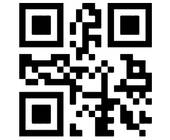PCs einschalten per Wake on LAN
Fernwartungs-Software Teamviewer installieren
Seit Version 9 hat auch Teamviewer eine Wake-on-LAN-Funktion. Erforderlich ist Teamviewer für Wake on LAN zwar nicht, lässt sich damit aber sehr komfortabel nutzen.
Installieren Sie Teamviewer auf allen beteiligten Rechnern. Auf dem Rechner, den Sie später über das Internet einschalten wollen, wählen Sie im Setup „Installieren, um später aus der Ferne auf diesen Computer zuzugreifen“, auf den übrigen nur „Installieren“.
Im ersten Fall erscheint während der Installation der Assistent „Unbeaufsichtigten Zugriff einrichten“. Folgen Sie seinen Anweisungen. Anschliessend erstellen Sie ein kostenloses Teamviewer-Konto im Fenster „Computer und Kontakte“.
Auf dem aufzuweckenden Rechner führen Sie zusätzlich diese Schritte durch: Wählen Sie im Menü von Teamviewer „Extras, Optionen“. Unter „Allgemein“ klicken Sie bei „Wake-on-LAN“ auf „Konfigurieren…“. Aktivieren Sie die Option „Öffentliche Adresse“ und tragen Sie Ihre DynDNS-Adresse ein. Ein Klick auf „OK“ schliesst den Vorgang ab.
- PCs einschalten per Wake on LAN
- Das müssen Sie über Wake-on-LAN wissen
- PC für Wake-on-LAN konfigurieren
- Netzwerkkarte für Wake-on-LAN konfigurieren
- Router für Wake-on-LAN konfigurieren
- Fernwartungs-Software Teamviewer installieren
- Windows-PC übers Internet einschalten
- PC-Fernstart per Fritzbox oder Teamviewer